
CAD看图王高级版
大小:154.06MB 时间:2024/11/11 14:25:38
版本:5.9.6 类别:常用工具
开发商:苏州浩辰软件股份有限公司
CAD看图王高级版是一款支持各种体积cad图片浏览以及编辑功能的软件,在CAD看图王高级版中,rvt、stp、prt、SLDPRT等几十种三维图纸格式,可实现二维三维览图、轻量编辑。极大的提高了工作效率,感兴趣的朋友快来本站下载体验吧。
使用方法
更新时间:2024/11/11
如何将浩辰CAD看图王电脑版切换到编辑模式?
当我们拿到一张图纸,为了看图方便或者与实际相符合等不同的因素,我们有些时候会在布局中绘制图纸或者排图,但是很多情况下,我们在模型空间的图纸背景是黑色的,但是在布局中,图纸的背景色是白色的,尤其是我们自定义视口的背景色改如何设置呢?
我们在通常情况下使用模型空间背景色都是设置为黑色的,在模型空间进行绘制图纸,然后在布局空间将图纸排好,然后方便打印等。但是,在布局中,我们自定义的视口背景色,软件默认是白色的,对我们的使用带来很多不方便,不过,这个问题很简单,我们可以通过设置,更改布局中自定义视口的背景色,使其方便我们的使用。今天就为大家简单地介绍浩辰CAD看图王——更改布局中自定义视口的背景色的具体操作步骤。具体方法如下所示:
1.打开图纸,切换到编辑模式的工作空间,模型空间;
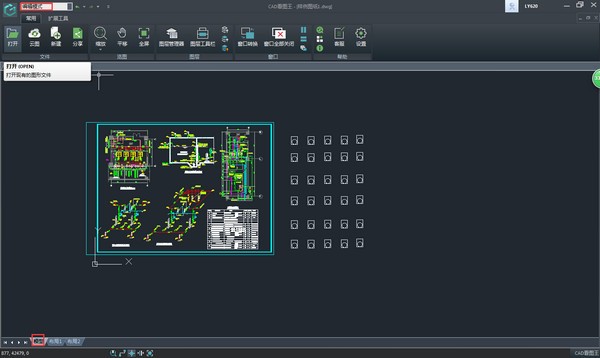 2.将图纸切换到布局空间,会发现只有一部分背景色是黑色的,其余的并不是,在其他地方自己新建的视口背景色就不是黑色的;
2.将图纸切换到布局空间,会发现只有一部分背景色是黑色的,其余的并不是,在其他地方自己新建的视口背景色就不是黑色的;

3.点击设置,弹出设置对话框;

4.将“布局”中显示图纸背景取消勾选,点击确定;

5.返回布局界面,布局颜色更改成功。

以上就是浩辰CAD看图王电脑版中,更改布局中自定义视口背景色的具体操作方法,很简单,对我们平时看布局中的图纸可能会有一些帮助,希望在以后遇到此类问题的时候,再也不用烦恼了。
同样我们也可以将背景色更改为其他的颜色,如下所示:

【如何查看3d图纸模型】
更新时间:2024/11/11
小编这里找到一张3D的图纸,用该软件打开就是这样的

和二维的CAD看图王界面有点不一样,因为该软件检测到这是3D的图纸,直接切换到3D看图场景了,在3D模式下分别有:图层、布局、视角和视觉样式

在3D看图模式下,您可以手动点击屏幕旋转您的图纸,立马360°全方位无死角的来观看,小编轻轻旋转了一下,图纸立马开始旋转

各个不同方位的情况都展示出来了

想看哪里看哪里

点击“视角”功能,会出现十个不同方向视角,你可以选择任何一个视角查看,方便全方位浏览3D模型
【怎么新建CAD图层】
更新时间:2024/11/11
在手机中打开【浩辰CAD看图王】APP,点击图之后,在“图层”栏目中点击“新建图层”启动新建图层命令。

新建图层后可根据需要,指定图层名称和修改图层颜色后,点击确定即可完成图层的新建。

再点击“图层列表”功能,找到新建的图层,点击图层前的按钮,将其置为当前,然后再进行任意CAD绘图操作,都可以看出是在新建图层内设置。

如何更改背景颜色
首先进入手机的CAD看图王的,点击左上角的头像图标。

然后点击下面的设置图标。

最后选择背景色,来修改背景颜色即可。

怎样发起群聊
点击CAD看图王的,点击协作。

点击上面悦侵的+槐眠泛。

点击发起群聊。

选距羞择好友,点击完成即可。

怎样开启捕捉模式
进入手机的CAD看图王的,点击左上角的头像图标。

点击下面的设置图标。

点击上面的捕捉模式选项。

最后选择上面的捕捉模式即可。

怎么使用看图模式
1、在CAD看图王页面,点击”设置”图标。

2、进入到设置页面后,找到“开图模式”,点击它。

3、在下方出现的选项中,点击“看图模式”选项,即可。

1、修复已知问题
此前更新:
1、支持测量时设置比例;
2、添加完新比例则自动设为当前比例;
3、支持复制图里的对象后,粘贴到另一张图里。
1、在CAD看图王APP中会有各种工具,比如测量、标注、文本搜索、瓦片统计等功能。
2、支持多种格式的CAD文件,支持DWG,DXF等格式的图纸浏览,并可导出。
3、无限的文件存储和基于文件的讨论使您可以轻松地快速共享项目中看到的有用信息。
4、您可以随时在线修改自己的文档或发送给他人,快速有效的反馈手段。
今天小编就为大家推荐一些多功能的手机工具箱软件。每个用户都可以来这里选择一些实用的小功能来玩手机。非常方便,带来了很多便利。最新的小功能也会定期更新。节省了常用的支架,打开浮窗方便快捷操作。所有功能都是免费共享的。快来这里选择一款合适的工具箱软件吧!

滴滴出行app
常用工具 2026/1/8 17:50:04 下载
samp工具箱
常用工具 2026/1/8 17:43:23 下载
Auto clicker 图灵自动点击器
常用工具 2026/1/8 17:33:39 下载
上海交警app下载
常用工具 2026/1/8 17:26:53 下载
币安官方app下载(Binance)
常用工具 2026/1/8 17:22:58 下载
佐糖解锁付费专业版
常用工具 2026/1/8 17:22:38 下载
酷狗音乐车机版官网
常用工具 2026/1/8 17:05:33 下载
宇宙工具箱解锁会员版
常用工具 2026/1/8 17:04:31 下载
元气AI变声器
常用工具 2026/1/8 16:54:02 下载
爱唱
常用工具 2026/1/8 16:49:25 下载